こんにちは!
都内テーマパークにてグラフィックデザイナーとして働きながら、副業でLPデザイナーとして活動しているIrisです。
普段はエックスサーバーを使っていますが、お客様のLPをアップロードする際に初めてさくらサーバーを使用しました。
正直サーバーとかあまりよくわからないので、ネットで調べてもサブディレクトリ→ワードプレス導入ばかりが出てきたのと、ファイル格納について書かれていたブログが私には難しく、わかりづらくて困りました…。
なのでこちらの記事では、さくらサーバーを使ってサブディレクトリで作成したhtmlやcssをアップロードする方法を自分のための備忘録としてまとめます。
FTPソフト『FileZilla(ファイルジラ)』を使ってアップロードする方法
まずはファイルジラにさくらインターネットのFTP情報を入力し、接続します。
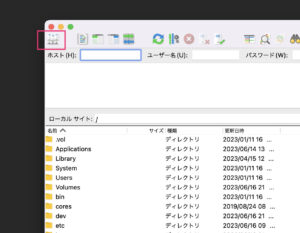
ファイルジラを開き、接続設定を作成する
「新しいサイト」をクリック。
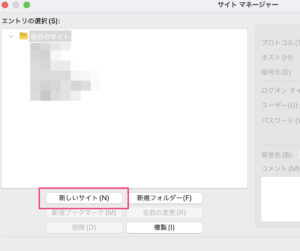
「新規サイト」には任意のわかりやすい名前を入力します。
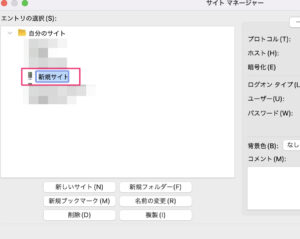
FTP情報を入力する
お客様からいただいたFTP情報を入力します。
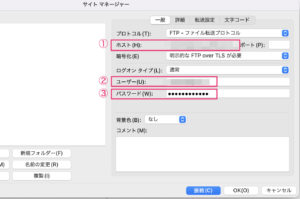
お客様からなんの情報を貰えばいいの?という方
①ホスト名
②ユーザー名
③パスワード
でOKです。
今回私は、事前に自分でもさくらサーバーを契約してアップロードを試してみたので、FTP情報はメールで届きました。内容はこちら▼
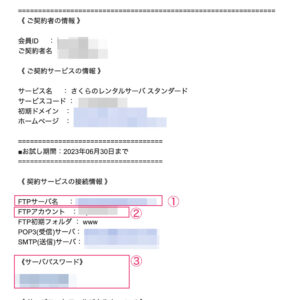
| プロトコル | FTP – ファイル転送プロトコル |
|---|---|
| ホスト名 | FTPサーバー名(初期ドメイン) または 追加したドメイン名 |
| 暗号化 | 明示的なFTP over TLSが必要 |
| ログオンタイプ | 通常 |
| ユーザ名 | FTPアカウント名 |
| パスワード | サーバーパスワード |
こちらで無事に接続完了!
wwwフォルダにファイルを格納する
エックスサーバーでは「public_html」フォルダにファイルを格納するのですが、さくらサーバーは「www」フォルダに格納します。
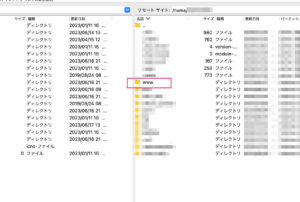
「www」フォルダを開いて、作成したファイルをそのまま丸っと格納します。
こちらでアップロード完了です。
LPが反映されているか確認してみます
サブディレクトリなので、https://www.○○○○.com/○○で入力し、表示されればOKです。
こちらは元々お客さまが使っているドメインで表示しているページ。(テストのため、私が作成したLPになっています。)

今回私はフォルダの名前を「brain」にしたので、https://www.○○○○.com/brainになります。
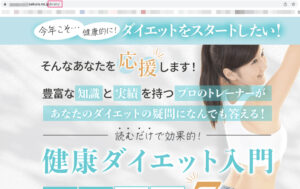
こちらで、https://www.○○○○.comの場合は元々のお客さまのサイトが表示され、https://www.○○○○.com/brainでは私が作成したランディングページが表示できるようになりました。
さくらサーバー内のファイルマネージャーを使ってアップロードする方法
さくらサーバーにログインして、ファイルマネージャーを開きます。
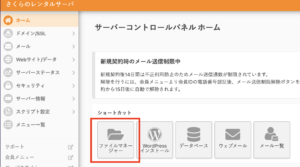
こんな感じで、もともと格納されていたファイルがあります。
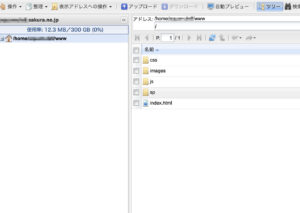
画面左上の方にある、「表示アドレスへの操作」をクリックし、さらに「フォルダ作成」をクリックします。
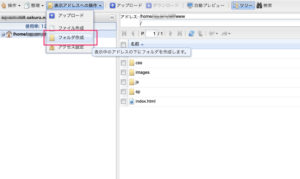
このフォルダ名がサブディレクトリの部分になるので、今回は「brain」にしました。
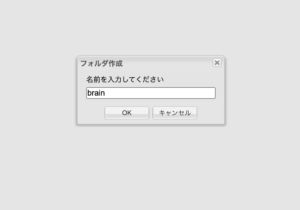
同じ操作を繰り返し、「brain」フォルダ内に「css」「images」「js」などの必要なフォルダを作成します。
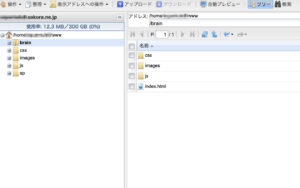
フォルダを作成し終えたら、各フォルダに必要なデータを格納していきましょう。
cssフォルダをダブルクリックし、開きます。
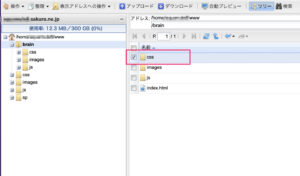
左上の「表示アドレスへの操作」の隣にある「アップロード」をクリックします。
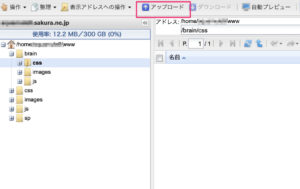
左にある「ファイルを追加」でファイルを選択し、
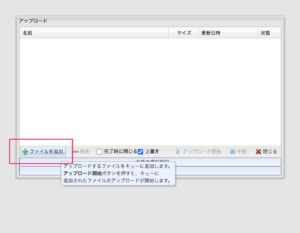
「アップロード」でアップロード完了です。
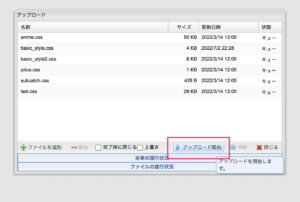
「閉じる」をクリックし、各フォルダも同じことを繰り返します。
全て格納し終われば完了です。
LPが反映されているか確認してみます
こちらも同じように確認し、無事にアップロードができました!
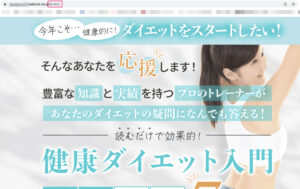
お疲れ様でした☆
まとめ
ファイルジラを使ってアップロードする方法と、さくらサーバー内のファイルマネージャーを使ってアップロードする方法。
どちらも、できてしまえば「なんだ、簡単じゃん♪」と思えるものでした!
ですが、レンタルサーバーでホームページをアップロードする場所は、各サーバーによってファイルマネージャーの名称が異なるので、使い慣れていないものの時は「public_html的なのはどこにある?!」と、そこで混乱してしまうんですよね!
私は、Photoshopでデザインを作成→画像書き出し→コーディングをしてLPを作成しています。
デザイン完成後は基本的にファイル納品をしており、お客さまにはご自身でアップロードしてもらいます。
大事なデータがたくさん入っているサーバーを、第三者がいじるのはリスクがありますから…。
中には「全くわからないからやってくれ!」というお客さまもいるので、代行でサーバーアップロードをさせてもらっています(無料サービス)。勉強になる機会を与えてもらったことに感謝をしながら、毎回ものすごくドキドキします。
代行でやってみる際、使い慣れていないサーバーを使う時は、当たり前ですが自身で契約して試してみてからお客さまのサーバーにアップロードするのが安心です。
さくらサーバーは2週間お試し期間があるのでとても助かりました!
お客様自身にデータのバックアップを取っておいてもらうことも忘れずに。

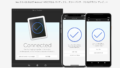

コメント